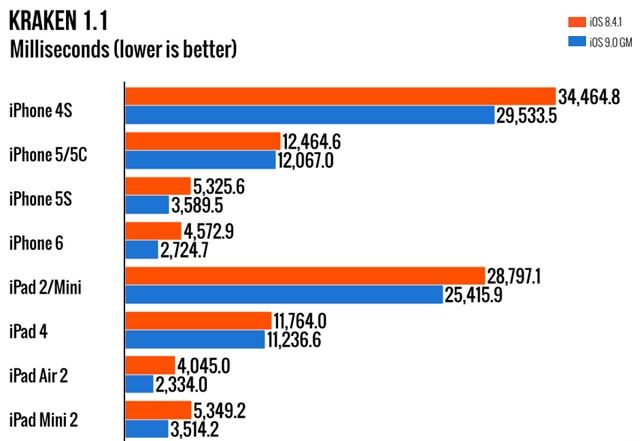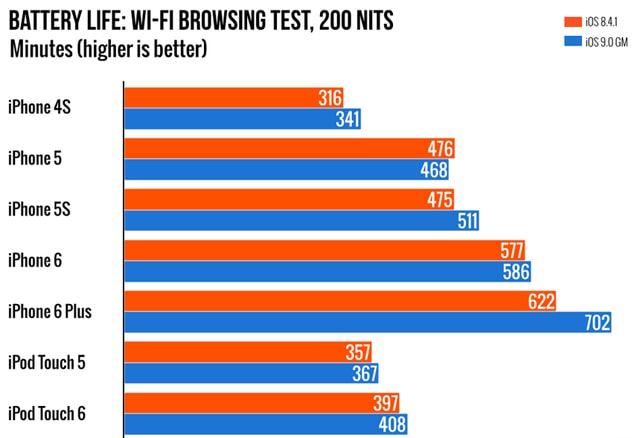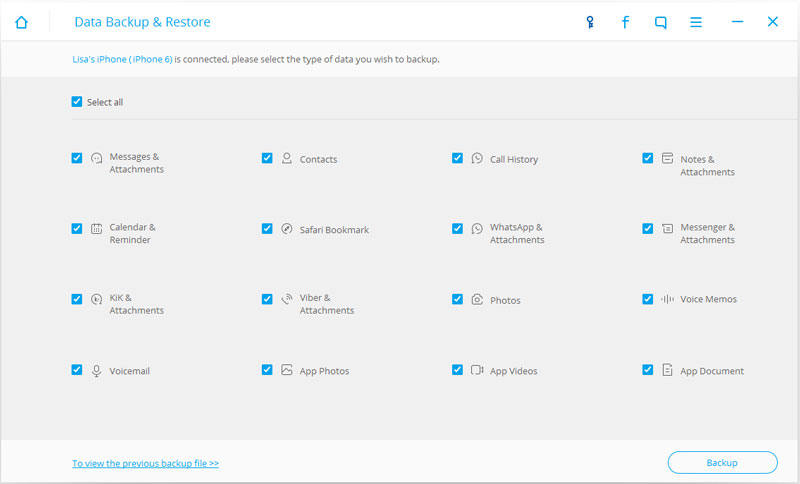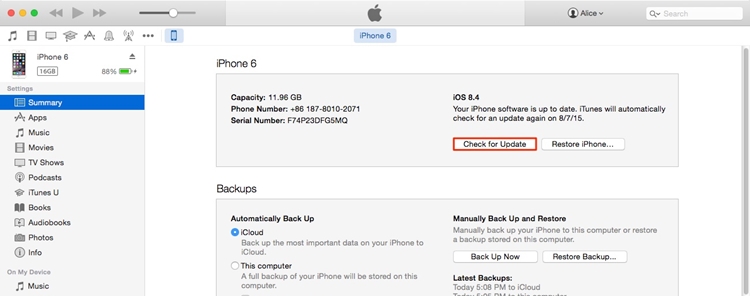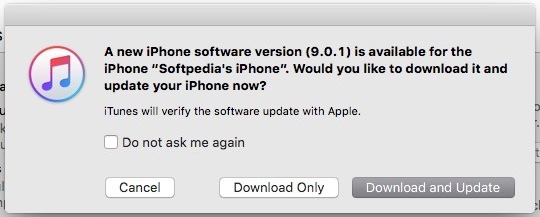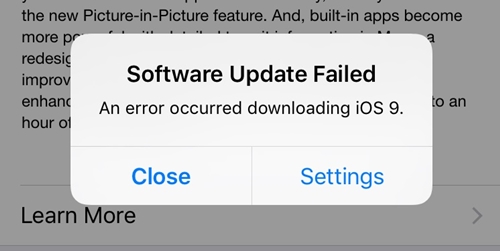- Как работает iOS 9 на iPhone 4s. Стоит ли обновляться?
- Чего нет в iPhone 4s
- Стоит ли обновляться на iOS 9?
- Как обновить ios на айфоне 4s
- Часть 1: Стоит ли обновлять iPhone 4s до iOS 9?
- Часть 2. Резервное копирование iPhone 4 перед обновлением до iOS 9
- Часть 3: Как обновить iPhone 4s до iOS 9?
- Часть 4. Общие проблемы после обновления до iOS 9
- Обновление iPhone, iPad или iPod touch
- Подготовка к обновлению
- Обновление iPhone, iPad или iPod touch беспроводным способом
- Предупреждения при обновлении беспроводным способом
- Недостаточно свободного места для обновления беспроводным способом
- Настройка автоматических обновлений
Как работает iOS 9 на iPhone 4s. Стоит ли обновляться?
Буква «s» в обозначении iPhone традиционно означает «speed», т.е. «скорость». К iPhone 4s это не относится уже давно — iOS 8 на самом старом из поддерживаемых iPhone работала, прямо скажем, не блестяще. Стоит ли обновлять 4s до iOS 9? В «девятке» есть сразу несколько функций, которые iPhone 4s не сможет поддерживать при всём желании.
Функций этих не так много, но практически каждая из них — вещь довольно ценная.
Чего нет в iPhone 4s
- Новый экран Spotlight, предиктивный ввод
- AirDrop
- Touch ID
- Handoff для приложений (переадресация звонков с iPhone на Mac и iPad работает без проблем)
- Поддержка OpenGL ES 3.0, API Metal, 64-разрядных ARMv8-приложений
Кроме того, сам по себе iPhone 4s — очень медленный смартфон. Он работает на чипе А5, который в разы уступает новому А9 по производительности. Даже вышедший в 2012 году iPhone 5 работает в два раза быстрее.
Ещё одна большая проблема — крохотный 3,5-дюймовый дисплей. Трудности появились ещё в iOS 8 — много места «отъедали» словарные подсказки для набора на клавиатуре, а Spotlight отображал не более одного результата поиска. В iOS 9 увеличился размер кнопок, они стали и более округлыми. На экране iPhone 5/5s или 6/6 Plus это замечаешь и только пожимаешь плечами — больше и больше, какая разница. А вот на дисплее 4s уже придется cкроллить — а ведь в «восьмёрке» всё как-то помещалось на одном экране.
К сожалению, производительность в целом осталась на уровне iOS 8, либо стала чуть-чуть хуже — но не настолько, чтобы заметить регресс невооруженным взглядом. Таблица ниже показывает, насколько быстр iPhone 4s под управлением iOS 8.4.1 и iOS 9.0:
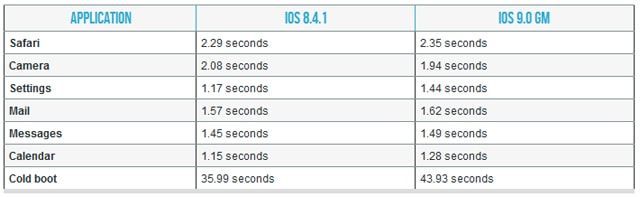
Ощущения от работы с iPhone 4s под управлением iOS 9 — примерно те же, что и на «восьмерке». Никуда не делись маленькие задержки при запуске приложений. На том же iPhone 5 всё работает гораздо живее.
Справедливости ради, Apple все-таки поработала над производительностью iPhone 4s — в Javascript-бенчмарках его результаты улучшились, а время работы не уменьшилось:
Стоит ли обновляться на iOS 9?
Если ваш iPhone 4s работает на iOS 8 — однозначно да! Экран будет ещё менее удобным, чем раньше, но по скорости работы ничего не поменялось, а интересных функций в iOS 9 появилось более чем достаточно — чего стоит одна только обновленная клавиатура.
Наверное, главный совет — производить не Обновление, а Восстановление. Зачем и как это делать мы подробно рассказывали здесь. В этом случае Вы получите максимально быстрый iPhone 4s. Немного полезных советов по ускорению iPhone 4s Вы найдете и в этой статье.
Вы по-прежнему предпочитаете iOS 7? В этом случае апдейт сделать тоже можно. Вы потеряете в скорости, но получите доступ к лучшим программам из App Store — вряд ли хоть один серьезный разработчик будет что-то делать для вышедшей в 2013 году «семёрки». К тому же, iOS 9 — возможно, самая стабильная сборка iOS за последние несколько лет — так что после обновления ваши нервы обязательно скажут вам «спасибо».
К тому же, будем откровенны — ничего лучше, чем iOS 9, для iPhone 4s уже не будет. В следующем году Apple наверняка объявит об завершении технической поддержки лучшего смартфона эпохи Стив Джобса.
Источник
Как обновить ios на айфоне 4s
Если у вас есть iPhone 4s, вы можете максимально использовать свое устройство, обновив его до iOS 9. Хотя iPhone 4s больше не совместим с новой iOS 11, вы все равно можете получить iPhone 4s iOS 9 без особых проблем.
- Стоит ли обновлять iPhone 4s до iOS 9?
- Резервное копирование iPhone 4 перед обновлением до iOS 9
- Как обновить iPhone 4s до iOS 9?
- Общие проблемы после обновления до iOS 9
Часть 1: Стоит ли обновлять iPhone 4s до iOS 9?
Перед обновлением вашего устройства до любого обновления iOS важно знать его плюсы и минусы. Это поможет вам решить, хотите ли вы выполнить обновление iPhone 9 на iOS 9 или нет.
Плюсы обновления iPhone 4s до iOS 9
• Вы сможете получить целый ряд новых приложений, которые больше не совместимы со старыми версиями iOS.
• Он оптимизирует ваш смартфон, предоставляя удобные (меньшего размера) обновления.
• В iOS 9 появилось множество новых функций, которые ускорят обработку вашего смартфона.
• Обновление клавиатуры – одна из лучших функций, которая сэкономит ваше время при наборе текста.
• Благодаря функции разделения экрана iPad вы сможете работать в многозадачном режиме, как профессионал.
• Доступ ко многим высококлассным и расширенным функциям, которые предоставляет iOS 9.
Минусы обновления iPhone 4s до iOS 9
• Визуальный дизайн iOS 9 очень похож на дизайн своего предшественника. В целом внешний вид вашего телефона не изменится.
• Если вы обновляете старое устройство iOS (например, iPhone 4) до iOS 9, есть вероятность, что оно может даже замедлить работу телефона.
• Если у вас взломанное устройство, вы потеряете все привилегии.
• Если вы не будете довольны iOS 9, вам нужно принять крайние меры, чтобы понизить ее.
Взвесив все за и против, вы сможете решить, нужно ли вам обновить iOS 4 для iPhone 4s или нет.
Часть 2. Резервное копирование iPhone 4 перед обновлением до iOS 9
Прежде чем научиться обновлять iPhone 4 до iOS 9, необходимо ознакомиться со всеми необходимыми условиями. Например, крайне важно, чтобы вы сделали полную резервную копию вашего устройства, прежде чем обновлять его до iOS 9. Если обновление не проходит успешно или не дает ожидаемых результатов, то есть вероятность, что вы можете потерять файлы важных данных. Поэтому, чтобы избежать непредвиденной ситуации, подобной этой, мы рекомендуем сделать резервную копию вашего iPhone заранее.
Мы рекомендуем воспользоваться помощью dr.fone – Backup & Restore (iOS) от dr.fone, чтобы сделать резервную копию вашего iPhone. Он совместим с любым ведущим iOS-устройством и может создавать полную резервную копию вашего устройства (включая музыку, фотографии, контакты, сообщения и многое другое). Одним щелчком мыши вы можете сделать полную или выборочную резервную копию вашего iPhone, используя это безопасное и простое в использовании приложение. Позже вы также можете использовать инструмент для восстановления резервной копии.
Кроме того, убедитесь, что ваш телефон совместим с обновлением. Кроме того, он должен быть заряжен как минимум 60% за отказоустойчивый процесс.
Часть 3: Как обновить iPhone 4s до iOS 9?
Теперь, когда вы знаете все основные условия, связанные с установкой iOS 9 на iPhone 4s, вы можете легко узнать, как его обновить. В идеале, есть два популярных способа обновить iPhone 4s до iOS 9. Мы перечислили пошаговый процесс для них обоих.
3.1 Установите iOS 9 по беспроводной сети
Это один из самых простых способов узнать, как обновить iPhone 4 до iOS 9. Если у вас стабильное соединение WiFi, мы рекомендуем использовать эту технику. Поскольку iOS 9 уже доступна для iPhone 4s, вы можете обновить ее без каких-либо хлопот. Это может быть сделано путем реализации этих шагов:
1. Сначала перейдите в «Настройки телефона»> «Основные»> «Обновление программного обеспечения», чтобы проверить, доступны ли какие-либо официальные обновления, связанные с вашим устройством, или нет.
2. Это обеспечит основные детали, связанные с iOS 9. Просто нажмите на кнопку «Скачать и установить», чтобы получить его.
3. Если вы получите всплывающее сообщение, подтвердите свой Apple ID и учетные данные, чтобы установить iOS 9 на свой телефон.
3.2 Установить iOS 9 через iTunes
Если вы не можете обновить iOS 9 iPhone 4s по беспроводной сети, не беспокойтесь. Есть также простая альтернатива, чтобы сделать то же самое. Воспользовавшись iTunes, вы также можете обновить iPhone 4s iOS 9, выполнив следующие действия:
1. Запустите обновленную версию iTunes на вашем компьютере Mac или Windows и подключите iPhone к нему с помощью USB-кабеля.
2. После того, как iTunes распознает ваш телефон, выберите его в разделе «Устройства» и перейдите в окно «Сводка».
3. Здесь вы можете проверить, доступно ли обновление, нажав кнопку «Проверить наличие обновлений».
4. Это сгенерирует следующее всплывающее сообщение. Просто нажмите кнопку «Скачать и обновить», чтобы обновить телефон.
Подождите некоторое время, пока iTunes загрузит обновление и установит его на ваше устройство. Тем не менее, вы должны убедиться, что ваше устройство остается подключенным к системе для плавного перехода.
Часть 4. Общие проблемы после обновления до iOS 9
Наблюдалось, что после обновления iPhone до iOS 9 многие пользователи сталкиваются с неожиданными проблемами. Например, вы можете получить сообщение об ошибке обновления программного обеспечения, подобное этому, или ваше устройство может просто застрять в цикле перезагрузки.
Неважно, в чем проблема, ее можно легко решить, чтобы завершить обновление iOS 9. Вы можете прочитать это информативное руководство, чтобы узнать больше об общих проблемах обновления iOS 9 и о том, как можно решить эти проблемы без особых проблем.
Источник
Обновление iPhone, iPad или iPod touch
В этой статье рассказывается, как обновить iPhone, iPad или iPod touch до последней версии iOS либо iPadOS.
На iPhone, iPad или iPod touch можно обновить iOS или iPadOS до последней версии беспроводным способом.
Если ваше устройство работает под управлением iOS либо iPadOS 14.5 или более поздней версии, вам может быть доступен выбор между двумя вариантами обновления ПО. В зависимости от выбранного варианта обновление до последней версии iOS или iPadOS 15 будет выполняться сразу после ее выпуска или будет отложено, но при этом на устройство с iOS или iPadOS 14 по-прежнему будут регулярно загружаться важные обновления системы безопасности.
Если на устройстве не отображаются сведения о наличии обновления, попробуйте обновить ПО вручную с компьютера. Узнайте, как обновить устройство вручную, если используется Mac с ОС macOS Catalina или более поздней версии либо Mac с macOS Mojave или более ранней версии или компьютер с ОС Windows.
Подготовка к обновлению
Обновление iPhone, iPad или iPod touch беспроводным способом
Если на экране появляется сообщение о наличии обновления, нажмите «Установить сейчас». Кроме того, доступен вариант «Позже». В этом случае необходимо выбрать «Установить сегодня ночью» или «Напомнить позже». В первом случае достаточно поставить устройство на зарядку ночью, и к утру ПО на нем обновится автоматически.
Можно также выполнить следующие действия.
- Поставьте устройство на зарядку и подключитесь к Интернету по сети Wi-Fi.
- Перейдите в меню «Настройки» > «Основные», а затем нажмите «Обновление ПО».
- Если доступны два варианта обновления ПО, выберите подходящий вам.
- Нажмите «Установить сейчас». Если вместо этого отображается надпись «Загрузить и установить», нажмите ее для загрузки обновления, введите код-пароль и нажмите «Установить сейчас». Если вы не помните код-пароль, следуйте инструкциям в этой статье.
Вы можете увидеть, что на устройстве установлена последняя версия ПО, но обновление все равно доступно. Например, даже если на устройстве установлен последний выпуск ОС iOS 14, может иметься возможность обновления до iOS 15.
Предупреждения при обновлении беспроводным способом
Если при попытке обновить устройство беспроводным способом появляется предупреждение, см. инструкции в этой статье.
Установка некоторых обновлений ПО через беспроводную сеть невозможна. Подключение через VPN или прокси-сервер может препятствовать связи устройства с серверами обновления операционной системы
Недостаточно свободного места для обновления беспроводным способом
Если появляется сообщение о необходимости временно удалить приложения, так как для обновления ПО требуется больше свободного места, разрешите удаление, нажав «Продолжить». По завершении обновления эти приложения будут переустановлены автоматически. Если вместо этого нажать «Отмена», можно освободить место на устройстве, удалив содержимое вручную.
Настройка автоматических обновлений
ПО на устройстве можно обновить автоматически во время зарядки ночью. Чтобы включить функцию автоматических обновлений, выполните следующие действия.
- Перейдите в раздел «Настройки» > «Основные» > «Обновление ПО».
- Нажмите «Автообновление» и активируйте параметр «Загрузка обновлений iOS».
- Включите функцию «Установка обновлений iOS». Ваше устройство автоматически обновится до последней версии iOS или iPadOS. Некоторые обновления может потребоваться установить вручную.
Обновив ОС iOS или iPadOS до последней версии, вы получите доступ к самым новым возможностям, обновлениям системы безопасности, а также забудете о старых неполадках. Некоторые возможности могут быть доступны не на всех устройствах и не во всех регионах. На работу аккумулятора и системы влияют многие факторы, включая состояние сети и особенности использования, поэтому фактические показатели могут отличаться.
Источник